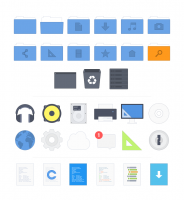Aktiver scanning af netværksdrev med Windows Defender i Windows 10
Som standard scanner Windows Defender i Windows 10 ikke tilknyttede netværksdrev. SMB-andele, som du har kortlagt som et drevbogstav, kan også indeholde malware. For bedre sikkerhed og beskyttelse kan du aktivere denne funktion. Defender-appen inkluderer ikke en mulighed for at kontrollere scanning af kortlagte netværksdrev i brugergrænsefladen, men der er mindst to metoder til at aktivere denne funktion. Lad os se hvordan.
Windows Defender er den indbyggede sikkerhedsapp, der som standard er bundtet med Windows siden Windows Vista. Selvom Microsoft hævder, at det kun tilbyder baseline antivirusbeskyttelse, er det bedre at have det forudinstalleret og køre end at have ingen anti-malware overhovedet. I Windows 10 er Windows Defender-beskyttelse aktiveret ud af æsken, og Microsoft har lavet det sværere at deaktivere, men ikke umuligt.
Hvis du bruger Windows Defender som din primære beskyttelsessoftware, kan du være interesseret i at aktivere scanning af netværksdrev under den fulde scanning. Her er hvordan det kan gøres.
Aktiver scanning af netværksdrev med Windows Defender i Windows 10
Metode 1. Brug af en Registry tweak
- Åben Registreringseditor.
- Gå til følgende registreringsdatabasenøgle:
HKEY_LOCAL_MACHINE\SOFTWARE\Policies\Microsoft\Windows Defender\Scan
Tip: Sådan springer du til den ønskede registreringsnøgle med et enkelt klik. Hvis du ikke har sådan en nøgle, så opret den.
- Her skal du oprette en ny 32-bit DWORD-værdi med navnet DeaktiverScanningMapped Network DrivesForFullScan. Bemærk: Også selvom du er kører 64-bit Windows du skal stadig oprette en 32-bit DWORD-værdi.
Lad dens værdidata være 0 til aktivere scanning af netværksdrev. - Genstart Windows 10.
Du kan downloade registreringsklare filer, der er klar til brug, inklusive fortryd-filen:
Download registreringsdatabasen filer
For at undgå redigering af registreringsdatabasen kan du bruge PowerShell til at konfigurere netværksdrevscanning.
Metode 2. Bruger PowerShell
Med en enkelt PowerShell-kommando kan du hurtigt aktivere eller deaktivere scanning af netværksdrev.
- Åbn en forhøjet PowerShell-prompt.
- Skriv eller copy-paste en af følgende kommandoer:
Sådan aktiverer du scanning af netværksdrev:Set-MpPreference -DisableScanningMapped NetworkDrivesForFullScan 0
Sådan deaktiverer du scanning af netværksdrev:Set-MpPreference -DisableScanningMapped NetworkDrivesForFullScan 1
Ændringerne vil blive anvendt med det samme. Genstart af Windows er ikke påkrævet.
Det er det.